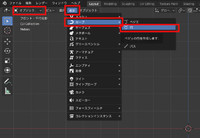2019年03月25日
Blender2.8でサイコロをつくるの くぼみの色塗り その1(シーム・UV展開)
前回までで、サイコロの形がBlender2.8で作成できたので、今回からくぼみの色塗りに挑戦したいと思います。
(Blender Version 2.8 Beta 690478027bd7 を使用しています。)
直接、オブジェクトに色塗りもできますが、今回はUVマップを使った色塗りとしたいと思います。
前回セーブしたサイコロを呼び出して、TABキーを押して(トグル動作)「Edit Mode」モードにします。
辺を編集していきますので、操作対象を辺にします。
サイコロ以外のところを左クリックして、非選択状態にします(輪郭が黒)

UVマップを作成するために 「UV Editig」タブを選択します。 (上部、真ん中あたりのタブ)
画面が2分されます。

UV展開するための分割線(シーム)を設定していきます。
今回は角の三角部分を含んだ輪郭すべてを設定していきます。
テンキーを使い、サイコロを回転しながら、辺を設定します。
Shiftキーを押しながら マウス左クリックで順次辺を選んでいきます
選択された場所は、辺が橙色になります。
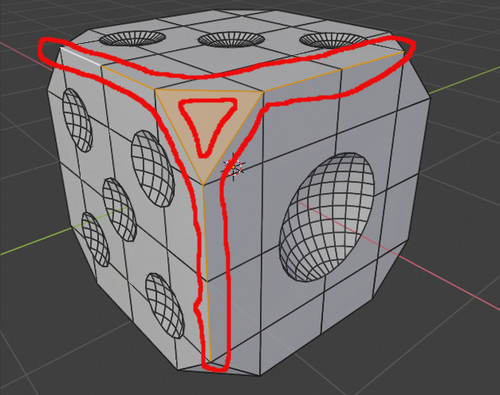
同様に他の面の輪郭線を、Shiftキーを押しながら マウス左クリックで順次辺を選んでいきます。

選択した辺をシームとします。
Uキーを押して、UVマッピングのプルダウンメニューから「シームを付ける」を選択します。
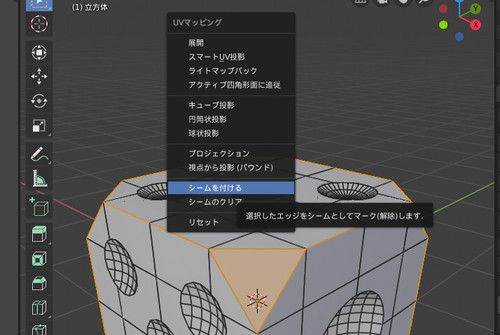
シームが付けられると太い橙色になります。

UV展開します。
Aキーを押して全選択にします。(全体がピンク色に)
Uキーを押して、UVマッピングのプルダウンメニューから「展開」を選択します。

展開を実行すると、左側画面にUV展開されます。
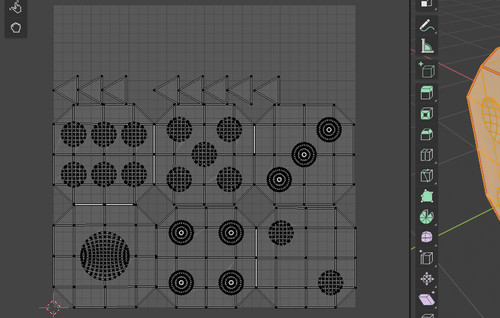
UVマップをファイルに保存します。
左の画面の上部のUVボタンのプルダウンメニューから「UV配置をエクスポート」を選択します。
ファイル名を指定して、右上の「UV配置をエクスポート」ボタンを押して保存します。

ここまできたら、ファイル→名前を付けて保存で、一旦保存します。
次回は、GIMPで作成されたUV配置ファイルを基に色塗りを行ってみたいと思います。
(Blender Version 2.8 Beta 690478027bd7 を使用しています。)
直接、オブジェクトに色塗りもできますが、今回はUVマップを使った色塗りとしたいと思います。
前回セーブしたサイコロを呼び出して、TABキーを押して(トグル動作)「Edit Mode」モードにします。
辺を編集していきますので、操作対象を辺にします。
サイコロ以外のところを左クリックして、非選択状態にします(輪郭が黒)

UVマップを作成するために 「UV Editig」タブを選択します。 (上部、真ん中あたりのタブ)
画面が2分されます。

UV展開するための分割線(シーム)を設定していきます。
今回は角の三角部分を含んだ輪郭すべてを設定していきます。
テンキーを使い、サイコロを回転しながら、辺を設定します。
Shiftキーを押しながら マウス左クリックで順次辺を選んでいきます
選択された場所は、辺が橙色になります。
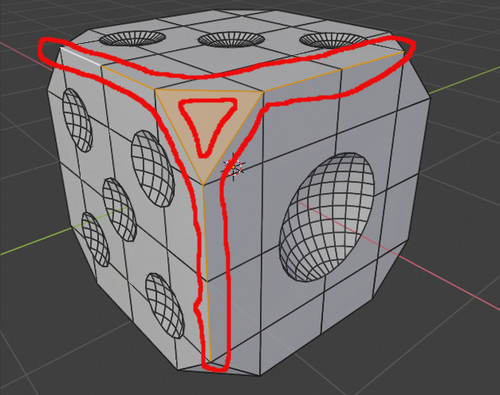
同様に他の面の輪郭線を、Shiftキーを押しながら マウス左クリックで順次辺を選んでいきます。

選択した辺をシームとします。
Uキーを押して、UVマッピングのプルダウンメニューから「シームを付ける」を選択します。
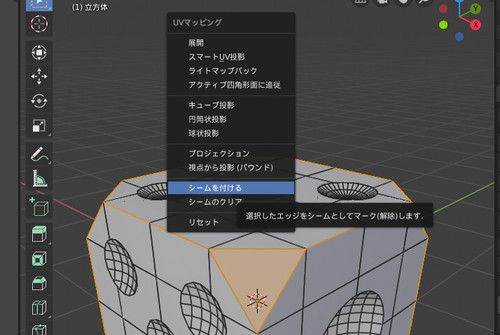
シームが付けられると太い橙色になります。

UV展開します。
Aキーを押して全選択にします。(全体がピンク色に)
Uキーを押して、UVマッピングのプルダウンメニューから「展開」を選択します。

展開を実行すると、左側画面にUV展開されます。
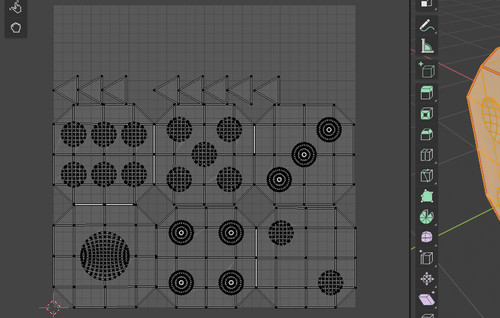
UVマップをファイルに保存します。
左の画面の上部のUVボタンのプルダウンメニューから「UV配置をエクスポート」を選択します。
ファイル名を指定して、右上の「UV配置をエクスポート」ボタンを押して保存します。

ここまできたら、ファイル→名前を付けて保存で、一旦保存します。
次回は、GIMPで作成されたUV配置ファイルを基に色塗りを行ってみたいと思います。
Blender2.8 ハートの小箱その4 完成
Blender2.8 ハートの小箱その3 厚み付け
Blender2.8 ハートの小箱その2 面付け
Blender2.8 ハートの小箱その1 ベジエで輪郭作成
Blender2.8 サーフェスでホイップ(準備体操編)
Blender2.8で流体シミュレーションを試してみる その4
Blender2.8 ハートの小箱その3 厚み付け
Blender2.8 ハートの小箱その2 面付け
Blender2.8 ハートの小箱その1 ベジエで輪郭作成
Blender2.8 サーフェスでホイップ(準備体操編)
Blender2.8で流体シミュレーションを試してみる その4